Ditto是平时多数小伙伴都在使用的一款剪贴板工具,通过该剪贴工具,可以将平时复制剪贴的内容统统备份到Ditto中,你可以随时在Ditto中找到之前的一些剪贴内容,而在Ditto中提供导入剪贴项和导出剪贴项功能,如果你想要将Ditto中备份的内容进行导出到电脑中存放,那么就可以使用到导出剪贴项功能,而如果想要将电脑中的dto格式的文件导入到Ditto中的话,可以通过导入功能进行操作,下方是关于如何使用Ditto导入dto文件的具体操作方法,如果你需要的情况下可以看看方法教程,希望对大家有所帮助。

1.当你将电脑中的Ditto启用之后,在任务栏中找到正在运行的Ditto图标,将该图标用鼠标右键点击。

2.这时即可在该任务栏旁边弹出一个菜单选项,我们需要将其中的【导入】选项进行点击。

3.这时你可以看到会在桌面上弹出一个文件夹的窗口,在该窗口中找到dto格式的文件,将该文件选中之后,点击【打开】按钮。

4.随后会在页面顶部Ditto的应用图标的位置弹出一个已成功导入剪贴项的提示窗口。

5.当你导入成功之后,再次左键点击Ditto图标,即可在打开的页面中查看到自己导入的dto文件的内容,如图所示。

以上就是关于如何使用Ditto导入dto文件的具体操作方法,你通过Ditto导出的文件为dto格式文件,当你想要将该格式的文件重新添加到Ditto中,那么就需要使用导入功能进行快速导入就好了,感兴趣的话可以操作试试。
 电脑外设故障排查指南:如何判断外设是
电脑外设故障排查指南:如何判断外设是
外设的正常运行对于一台电脑的性能至关重要。无论是键盘、鼠......
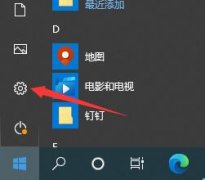 win10搜索记录关闭教程
win10搜索记录关闭教程
搜索记录是我们在搜索活动之后如果需要搜索相同内容时可以快......
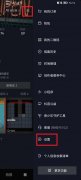 抖音怎么设置粉丝列表不可见-抖音设置粉
抖音怎么设置粉丝列表不可见-抖音设置粉
很多使用抖音的小伙伴都想要知道抖音怎么设置粉丝列表不可见......
 switch手柄怎么分开使用 switch设置双手柄教
switch手柄怎么分开使用 switch设置双手柄教
switch设置双手柄教程。switch主机出厂就是附带两个手柄,这两个手......
 tplink无线网卡驱动安装未检测到无线网卡
tplink无线网卡驱动安装未检测到无线网卡
有的朋友在安装tp link无线网卡驱动时,遇到提示“未检测到无线......
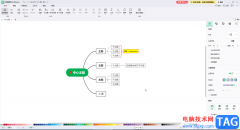
mindmaster是很多小伙伴都在使用的一款思维导图制作软件,在其中编辑和制作思维导图时,我们还可以适当调整思维导图的样式效果。如果我们希望在亿图脑图mindmaster中改变分支样式,小伙伴们...

谷歌浏览器是一款非常受欢迎的软件,很多小伙伴都在使用。在谷歌浏览器中如果我们希望清除历史记录,以保护自己的隐私信息,提高信息的安全性,小伙伴们知道具体该如何进行操作吗,其...
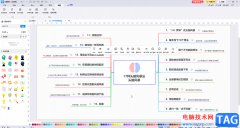
亿图图示是一款非常受欢迎的办公软件,在其中我们可以非常轻松地制作各种图示文件,比如我们可以制作思维导图,流程图,组织结构图,表格,图表等等。如果我们希望在亿图图示中恢复历...
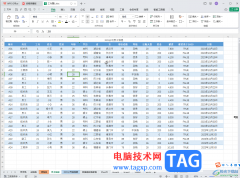
WPS表格是一款非常好用的软件,其中的功能非常强大,可以满足各种办公需求。如果我们想要在电脑版WPS表格中去除筛选后的倒三角,小伙伴们知道具体该如何操作吗,其实操作方法是非常简单...
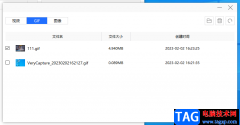
VeryCapture是一款功能十分强大的截图软件,VeryCapture除了可以方便小伙伴截图操作,此外,你还可以通过使用VeryCapture进行录制一个GIF动图,VeryCapture是支持GIF动图的制作的,只需要你将需要制作...
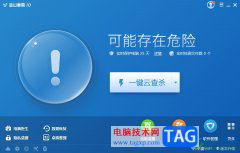
金山毒霸是大部分用户很熟悉的一款反病毒软件,其中操作界面是很简洁的,能够帮助用户一键加速提高电脑速度,并深度清理电脑垃圾,让用户的电脑在安全的环境下被使用,因此金山毒霸软...
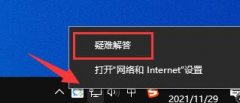
可能有的朋友在使用ToDesk的时候,会遇到无法连接服务器这种情况,那么遇到这种情况该怎么办呢?下面小编就为大家带来了ToDesk法连接服务器解决办法,希望对大家有用哦。...

雨课堂是一款非常好用的教学软件,那么大家知道雨课堂怎么上传课件吗?在这里小编就为大家带来了雨课堂上传课件的方法哦,希望可以帮助大家更好地使用雨课堂哦。...

potplayer播放器正如其名称所示,这是一款播放器,我们可以使用该软件播放自己的影音素材,在播放时我们还可以进行截图等操作。如果我们需要在potplayer中截图保存,小伙伴们知道具体该如何...
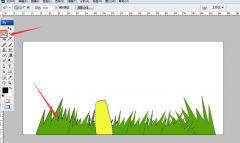
ps怎么用套索工具绘图呢?如果各位亲们还不了解的话,就来这里学习学习关于ps用套索工具绘图的方法吧,希望可以帮助到大家哦。...
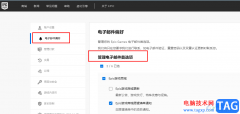
很多小伙伴在选择游戏购买平台时都会将Epic放在首选,因为Epic中不仅拥有海量的游戏资源,每隔两个星期还会有免费游戏推出,同时各种功能也是十分的丰富。在使用Epic的过程中,我们如果想...

小米手机给用户带来了不错的使用感受,让用户开始选择使用这款手机,当用户在使用这款手机时,会收获到许多功能的带来的便利,并且让用户减少了许多的麻烦,总的来说小米手机是一款很...
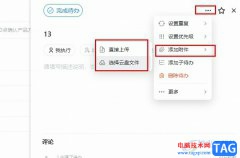
钉钉是很多小伙伴都在使用的一款便捷办公软件,在这款软件中,我们可以根据自己的需求创建各种在线文档,我们将重要的文档保存到网盘中,然后在创建待办事项时,就可以将文档以附件的...

在用户的电脑上都会备上一些文字写作软件,其中就有用户会下载安装火龙果写作软件,这款软件能够帮助用户高效完成写作任务,并且其中的功能也是很强大的,当用户使用这款软件时,就会...
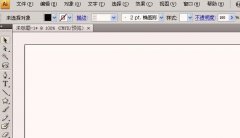
还不会在ai中将图片转换成路径图?其实操作很简单的,本节就介绍了在ai中将图片转换成路径图的操作步骤,还不了解的朋友就跟着小编学习一下吧,希望对你们有所帮助。...